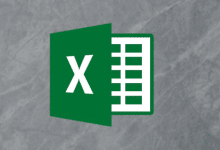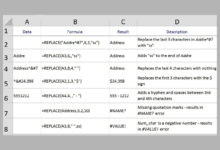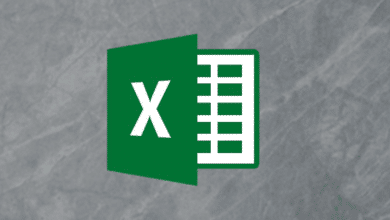Les opérateurs de comparaison sont des symboles utilisés dans les formules Excel pour comparer deux valeurs et produire un résultat souhaité. Le résultat de cette comparaison peut être VRAI ou FAUX, ou toute autre valeur de sortie que vous spécifiez à la place d’une condition vraie ou fausse.
Note: Les informations contenues dans cet article s’appliquent aux versions Excel 2019, 2016, 2013, 2010, Excel Online et Excel pour Mac.
Contenu
Six opérateurs de comparaison
Six opérateurs de comparaison sont à votre disposition dans Excel.
Ces opérateurs sont utilisés pour tester des conditions telles que :
- Egal : Deux valeurs ou chaînes de caractères sont identiques (pomme = pomme)
- Plus grand que : Une valeur est plus grande que l’autre (10 > 8)
- Moins que : Une valeur est plus petite que l’autre (8 < 10)
- Plus grand que ou égal à : Une valeur est supérieure ou égale à une autre (10 >= 10)
- Moins que ou égal à : Une valeur est inférieure ou égale à une autre (5 <= 5)
- Pas égal à : Deux valeurs ne sont pas identiques (chien <> chat)
Tous les opérateurs de comparaison travaillent avec des valeurs, tandis que certains (tels que <> et =) fonctionnent également avec des chaînes de caractères (texte) et des dates.
Opérateurs de comparaison dans la fonction FI
Il existe deux zones dans Excel où vous pouvez utiliser des opérateurs de comparaison. L’utilisation la plus courante est à l’intérieur de la zone IF fonction.
Dans n’importe quelle cellule d’une feuille de calcul, invoquez la fonction IF en tapant :
Vous verrez un texte d’aide en pop-up qui se lit :
C’est le format qui permet d’utiliser correctement la fonction FI.
- La première valeur est le test conditionnel qui contient l’opérateur de comparaison.
- La deuxième valeur est le nombre ou la chaîne de caractères que vous souhaitez voir affiché si la comparaison est vraie.
- La troisième valeur est le nombre ou la chaîne de caractères que vous voulez afficher si la comparaison est fausse.
Les trois valeurs de la fonction IF doivent être séparées par des virgules.
Le test logique peut faire référence soit à des valeurs, soit à des cellules de la feuille de calcul Excel qui contiennent des valeurs. Vous pouvez également imbriquer des formules dans la comparaison elle-même.
Par exemple, pour comparer les données de la cellule A1 aux données de la cellule B4, tapez
Pour vérifier si la valeur dans la cellule A1 est inférieure à 50, tapez :
Pour vérifier si la valeur dans la cellule A1 est inférieure à la moitié de la valeur dans la cellule B4, tapez :
Dans les exemples ci-dessus, Excel renvoie soit VRAI soit FAUX dans la cellule où vous avez tapé la déclaration FI, selon le résultat de la comparaison.
Vous pouvez remplacer VRAI ou FAUX par n’importe quelle valeur ou chaîne de caractères si vous souhaitez que la formule IF renvoie autre chose dans cette cellule. Par exemple :
Cela renvoie « Bob » dans la cellule si la condition est vraie, ou « Sally » si la condition est fausse.
Opérateurs de comparaison en Excel VBA ou Macros
Vous pouvez utiliser les mêmes opérateurs de comparaison dans l’éditeur Excel VBA.
Excel VBA est utilisé pour créer des macros permettant d’automatiser des actions à l’intérieur d’une feuille de calcul.
Pour ouvrir l’éditeur Excel VBA :
- Sélectionnez Dossier > Options > Personnaliser le ruban.
- Permettre à la Développeur cochez la case sous Onglets principaux et sélectionnez OK.
- Dans Excel, sélectionnez Développeur > Voir le code.
- Double-cliquez sur ThisWorkbook sous Objets Microsoft Excel dans le volet gauche.
- En haut de la fenêtre de code, placez le menu déroulant de gauche sur Cahier d’exercices et le bon à Ouvrez.
Vous êtes maintenant en train de modifier le code qui sera exécuté à chaque fois que le fichier Excel est ouvert. Dans cette fenêtre, vous pouvez comparer les cellules A1 et A2, et remplir automatiquement A3 avec une valeur ou un texte en fonction des résultats de l’opérateur de comparaison.
Voici un exemple de ce à quoi ce code ressemblerait :
If [A1] < [A2] Then [A3] = "YES" Else [A3] = "NO" End If
Le formatage est légèrement différent en VBA, mais les symboles de comparaison (opérateurs) utilisés pour comparer deux valeurs ou chaînes de caractères sont exactement les mêmes.